
1. Link tải xuống trực tiếp
LINK TẢI GG DRIVE: LINK TẢI 1 ![]()
LINK TẢI GG DRIVE: LINK TẢI 2![]()
LINK TẢI GG DRIVE: LINK DỰ PHÒNG ![]()
Nếu chúng ta đặt tài liệu Word ở chế độ xem trước khi in, chúng ta sẽ thấy trang Word sẽ trông như thế nào khi in trên tài liệu giấy. Kiểm tra hướng của tài liệu Word để điều chỉnh khi cần. Tuy nhiên, trong các phiên bản Word, chúng ta không thể thay đổi nội dung trong chế độ xem trước khi in, chúng ta chỉ có thể xem trang sẽ được hiển thị như thế nào. Nếu muốn chỉnh sửa, bạn phải chuyển sang chế độ chỉnh sửa.
Tuy nhiên, người dùng có thể sử dụng đầy đủ chế độ chỉnh sửa xem trước khi in để chỉnh sửa nội dung ở chế độ xem trước khi in. Chúng ta có thể dễ dàng thay đổi hoàn toàn nội dung của Word. Bài viết dưới đây hướng dẫn các bạn cách bật tính năng soạn thảo văn bản trong chế độ Xem trước của Word.
Hướng dẫn chỉnh sửa Word trong bản xem trước khi in
Video hướng dẫn cách kích hoạt chế độ chỉnh sửa xem trước khi in trong Word
Chế độ xem trước khi in trong Word không có chức năng chỉnh sửa nội dung. Thay vào đó, hãy chuyển sang chế độ chỉnh sửa xem trước bản in.
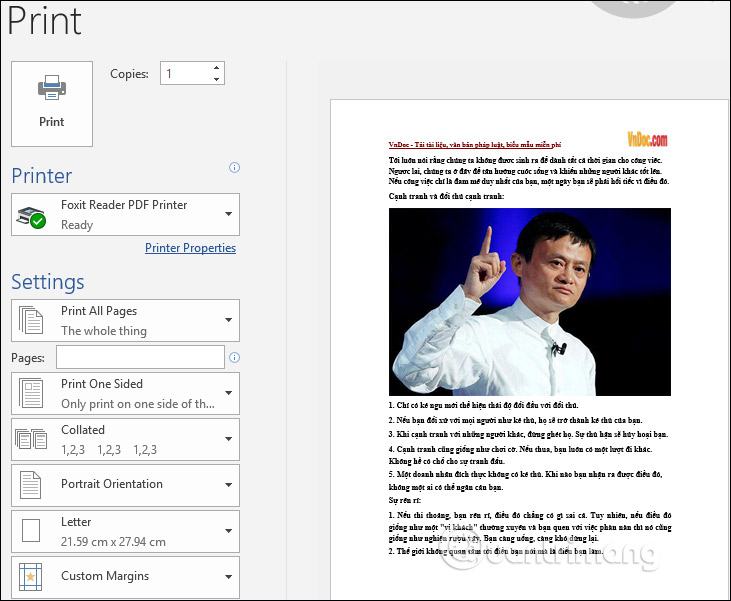
Bước 1:
Nhấp vào bề mặt trong Word Khu vực tệp sau đó chọn Tùy chọn để mở giao diện thiết lập tùy chỉnh cho Word.
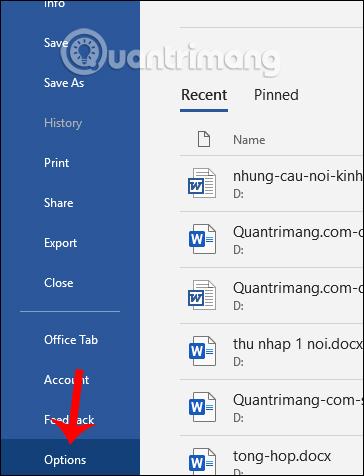
Bước 2:
Trong giao diện này bạn bấm vào Mục thanh công cụ để truy cập nhanh trong danh sách ở phía bên trái của giao diện người dùng. Nhìn sang bên phải Chọn phần lệnh chúng tôi sẽ Chọn tất cả các lệnh trong danh sách thả xuống.
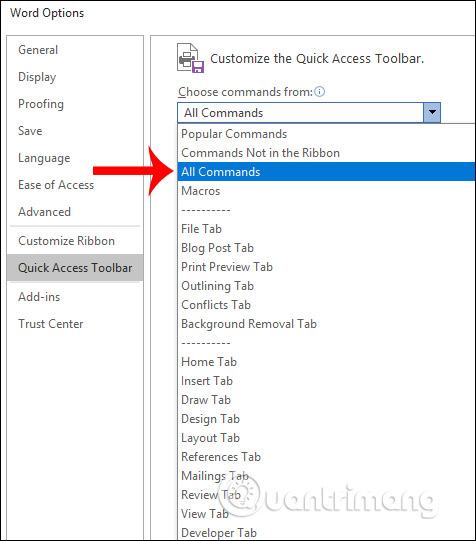
Bước 3:
Hãy xem nội dung bên dưới và tìm Chế độ chỉnh sửa xem trước khi in, đã sẵn sàng Nhấp vào nút Thêm để thêm chế độ này vào Thanh công cụ Truy nhập Nhanh.
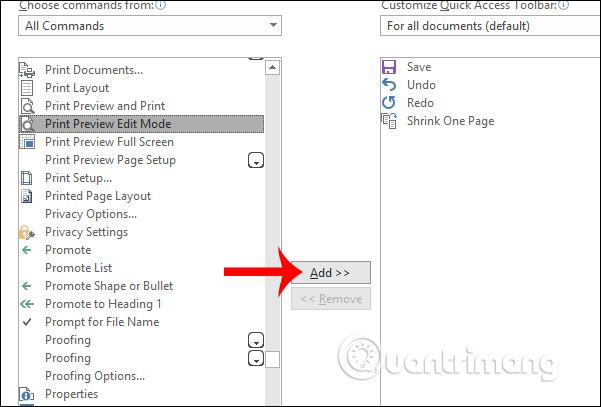
Chúng ta sẽ xem kết quả Biểu tượng cho chế độ chỉnh sửa xem trước bản in Như hình bên dưới.
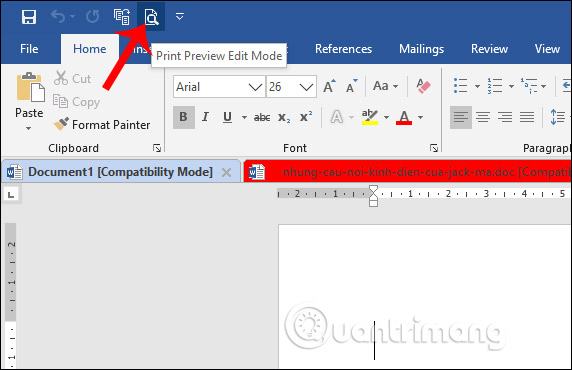
Bước 4:
Chúng ta nhấp vào biểu tượng Chế độ chỉnh sửa xem trước khi in để chuyển sang chế độ xem trước khi in Bỏ chọn hộp kiểm Kính lúp.
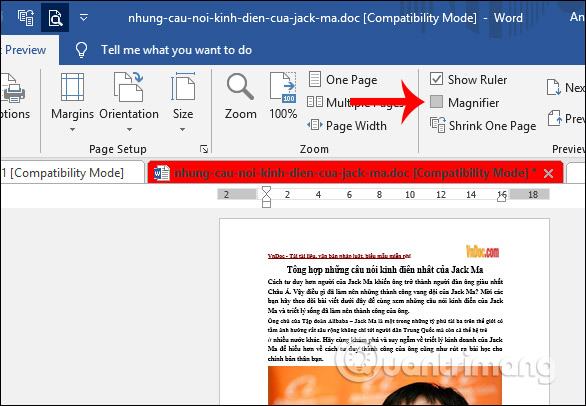
Giờ đây, bạn có thể chỉnh sửa nội dung của tài liệu Word trực tiếp trong bản xem trước khi in.
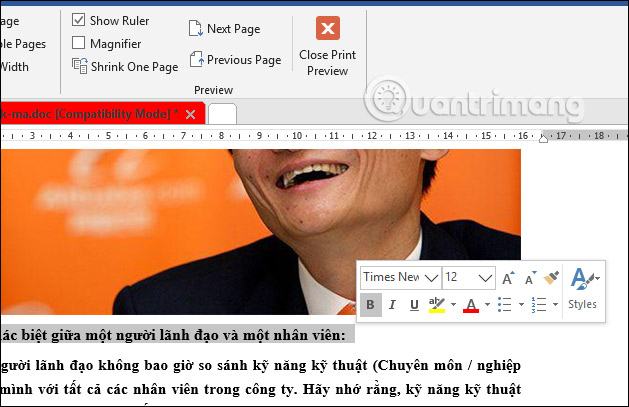
Chỉ với một thao tác đơn giản, người dùng có thể chỉnh sửa nội dung ở chế độ xem trước khi in bằng cách kích hoạt chế độ chỉnh sửa xem trước khi in. Các quy trình kích hoạt này áp dụng cho các phiên bản Word khác nhau.
Xem thêm:
Chúc các bạn gặp nhiều may mắn!
